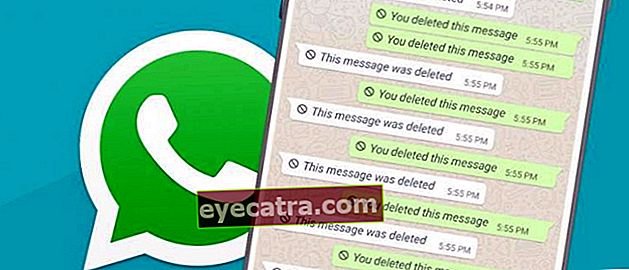ako ovládať počítače iných ľudí bez nutnosti inštalovať ďalšie aplikácie
Funkcia vzdialenej pracovnej plochy v systéme Windows je navrhnutá s cieľom uľahčiť používateľom kontrolu a znalosť všetkých aktivít, ktoré sa vyskytujú na iných počítačoch. Ako použiť? Pozri si tentokrát Jakovu diskusiu!
Operačný systém Windows je operačný systém, ktorý ponúka celý rad veľmi užitočných funkcií, z ktorých jedna je vlastnosť Vzdialená plocha. Funkcia Vzdialená plocha v systéme Windows je určená pre uľahčuje používateľom ovládať a poznať všetky činnosti, ktoré sa na riadenom počítači vyskytujú.
Avšak v rukách neznalých ľudí sa dá táto funkcia využiť aj na urobil nejakú zábavu ako ovládať počítač svojho priateľa cez počítač bez toho, aby o tom vedel. Stačí zavrieť ich prehliadač alebo aplikáciu a oveľa viac. Otázkou je, kde presne sa táto funkcia nachádza a ako ju môžem použiť? Tentokrát bude diskutovať ApkVenue ako používať funkciu Pripojenie vzdialenej pracovnej plochy toto. Počúvajte áno!
- Sofistikované! Ovládajte svoj počítač doma pomocou systému Android
- Ako vzdialený počítač pomocou smartphonu so systémom Android
- Pristupujte k počítaču cez Android pomocou Vzdialenej plochy Chrome
Ako ovládať počítače iných ľudí bez potreby inštalácie ďalších aplikácií
- V prvom rade prístup Ponuka Štart a hľadať Ovládací panel počítač vášho priateľa.

- Pomocou ovládacieho panela vyberte sekciu Systém najskôr prejdite na stránku Systém, ktorá obsahuje informácie o počítačovom systéme vášho priateľa.

- Potom vyberte Pokročilé nastavenie systému, potom vyberte kartu Diaľkové, alebo si môžete vybrať Diaľkové nastavenia priamy prístup na túto kartu Remote.

Na tejto karte Diaľkové ovládanie sa pozrite na sekciu Vzdialená plocha. Existujú dve možnosti, a to Nepovoliť vzdialené pripojenie k tomuto počítaču - zakázať vzdialený prístup z iného počítača do tohto počítača a - Povoliť vzdialené pripojenie k tomuto počítaču umožniť vzdialený prístup k počítaču. Nezabudnite skontrolovať možnosti uvedené nižšie.
Ak je to tak, urobte to isté na svojom počítačovom zariadení.
Po dokončení všetkých nastavení znova otvorte ponuku Štart a vyhľadajte ju Pripojenie vzdialenej pracovnej plochy potom z počítača svojho priateľa zadajte IP adresa tvoj počitač.

Ak nepoznáte adresu IP vášho počítača, použite príkaz ipconfig v CMD.
Chvíľu počkajte, kým sa proces pripojenia nedokončí a nebudete pripravení hrať s počítačom svojho priateľa. Môžete vypnúť prehľadávač svojho priateľa, pristupovať k súborom a priečinkom, ktoré sa majú sťahovať.kópia, a mnoho ďalších.
To bolo to ako získať prístup k počítačom iných ľudí z vášho počítača veľmi ľahko a samozrejme bez nutnosti inštalácie takejto aplikácie TeamViever a tak ďalej. , dúfajme, že užitočné a veľa šťastia, pri použití tejto metódy sa uistite, že ste pripojení k rovnakej sieti, aby bola úspešná.